Tersedia file PSD untuk didownload, temukan tombol download diakhir tutorial.
Kali ini saya akan menunjukkan bagaimana cara membuat efek lebih berwarna pada foto, yang hasil akhirnya dapat dilihat pada gambar diatas.Bagaimana cara membuatnya? Sangat mudah yang kita perlukan hanyalah sedikit keberanian untuk melakukan eksperimen jadi saat mengikuti tutorial kali ini jangan terlalu terpaku dengan nilai-nilai yang saya tentukan, Karena beda gambar akan menghasilkan efek yang berbeda pula.
Pada tutorial ini saya akan menggunakan gambar dari alexbeadonphotography.com Jika ingin menggunakannya juga kamu dapat mendownload gambarnya dengan mengklik kanan gambar dibawah ini lalu pilih save as. Pertama-tama buka gambar yang akan kamu edit dengan Photoshop, lalu buka menu Layer - New Adjustment Layer - Brightness / Contrast saat muncul suatu window klik OK. Atur propertisnya seperti gambar dibawah ini Buka lagi menu Layer - New Adjustment Layer - Levels saat muncul suatu window klik OK. Atur propertisnya seperti gambar dibawah ini. Selanjutnya buat sebuah layer baru (Ctrl + Shift + N) lalu dengan menggunakan brush mode soft warnai layer tersebut seperti gambar dibawah ini. Atur propertis layer tadi seperti gambar dibawah ini
Mungkin kamu juga tertarik dengan Tutorial Photoshop pilihan yang satu ini : Membuat Foto Terpisah-Pisah - Klik link untuk menampilkan tutorial pada tab baru browser anda.
terakhir buka menu Layer - New Adjustment Layer - Hue / Saturation saat muncul suatu window klik OK. Atur propertisnya seperti gambar dibawah ini. that's it, selesai sudah tutorial kali ini mudah bukan ? jika menggunakan foto yang lain cobalah melakukan eksperimen terhadap nilai dari efek yg ditunjukkan diatas. Coba juga bereksperimen dengan warna untuk mewarnai layer yang kita buat tadi. Sampai disini tutorial kali ini, See you...
Download PSD
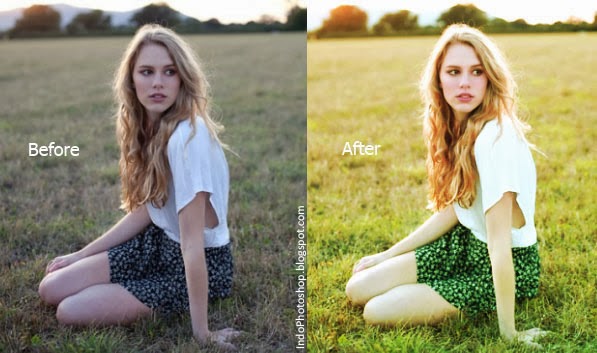

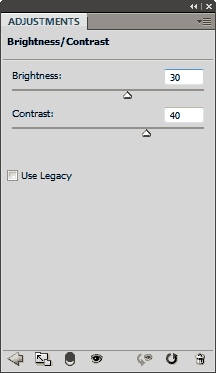
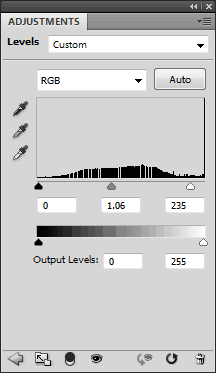

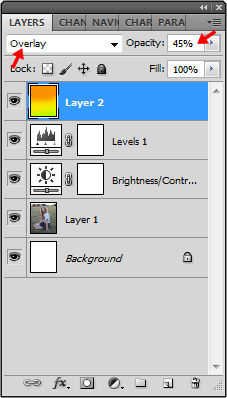




0 komentar
Posting Komentar